Текущий масштаб изображения отображается в графическом меню - ![]() .
.
Нажатие на кнопку ![]() приводит к появлению диалога выбора текущего масштаба:
приводит к появлению диалога выбора текущего масштаба:
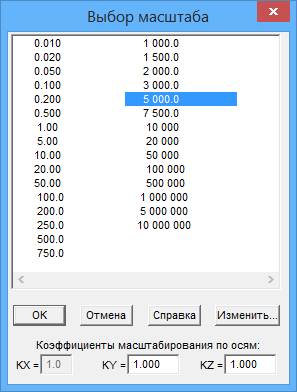
В списке масштабов выбирается требуемый масштаб изображения в активном рабочем окне. При двойном нажатии на элемент списка с нужным масштабом (или нажатии кнопки "OK") происходит выбор масштаба и закрытие окна диалога.
Если новый масштаб мельче текущего, то центр изображения предыдущего масштаба останется в центре рабочего графического окна. Если новый масштаб крупнее текущего, то в окне, активном для настроек, появится прямоугольник выбора фрагмента чертежа. Передвигая мышь, можно выбрать нужный фрагмент. Нажатие на приведет к завершению выбора фрагмента чертежа, нажатие на или отменит режим изменения масштаба.
Имеется возможность делать разный масштаб по разным осям.
В качестве основной оси, изображение вдоль которой соответствует заданному масштабу изображения принята ось X (на восток).
Для этой оси коэффициент KX всегда будет равен 1.0 и не может быть изменен.
Для двух других осей коэффициенты растяжения/сжатия по осям можно изменить.
Если коэффициент будет больше 1.0, то произойдет растяжение изображения по соответствующей оси, если коэффициент меньше 1.0 (но больше 0.0), то произойдет сжатие изображения.
Программа позволяет быстро изменять текущий масштаб на предыдущий или следующий в списке масштабов. Для этого предназначены небольшие кнопки: ![]() в графическом меню.
в графическом меню.
При запуске программы список масштабов загружается из проекта по умолчанию, а при его отсутствии задается некоторый список масштабов по умолчанию.
При открытии файла проекта список масштабов загружается из этого проекта.
Изменить… - нажатие на эту кнопку приводит к появлению диалога "Изменение списка масштабов":
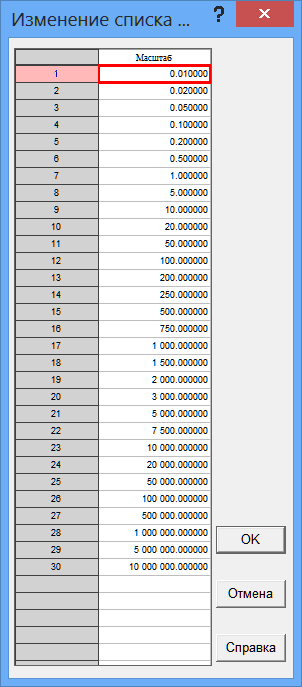
В этом диалоге масштабы можно вводить в любом порядке - после нажатия на кнопку OK программа произведет сортировку масштабов по возрастанию.
Если в окне-чертеже два связанных рабочих графических окна, масштаб изменяется в обоих окнах.
Если в окне-чертеже два независимых окна, масштаб изменяется только в окне, активном для настроек (в зависимости от положения ![]() ).
).
Список масштабов используется во всех окнах текущего проекта.
Масштаб можно ввести непосредственно в элемент графического меню ![]() , в котором показывается значение масштаба. После нажатия Enter будет установлен введенный масштаб. Если клавиша Enter не будет нажата, то, после потери фокуса ввода рассматриваемым элементом, в нем будет восстановлении исходное значение масштаба.
, в котором показывается значение масштаба. После нажатия Enter будет установлен введенный масштаб. Если клавиша Enter не будет нажата, то, после потери фокуса ввода рассматриваемым элементом, в нем будет восстановлении исходное значение масштаба.
![]() Истинный масштаб изображения на экране зависит от того, насколько точно программа знает значения размеров изображения на экране. Система не всегда может сообщить программе точные размеры изображения на экране, тем более что эти размеры могут регулироваться настройками дисплея. Если пользователю необходимо как можно более точное соответствие масштаба чертежа на экране текущему масштабу, следует замерить линейкой истинные значения размеров изображения на экране по горизонтали и по вертикали и записать их в системный реестр при помощи стандартной программы Windows regedit.exe (обычно находится в папке C:\Windows).
Истинный масштаб изображения на экране зависит от того, насколько точно программа знает значения размеров изображения на экране. Система не всегда может сообщить программе точные размеры изображения на экране, тем более что эти размеры могут регулироваться настройками дисплея. Если пользователю необходимо как можно более точное соответствие масштаба чертежа на экране текущему масштабу, следует замерить линейкой истинные значения размеров изображения на экране по горизонтали и по вертикали и записать их в системный реестр при помощи стандартной программы Windows regedit.exe (обычно находится в папке C:\Windows).
В разделе системного реестра HKEY_LOCAL_MACHINE \ SOFTWARE необходимо создать раздел с названием VZ , а в нем раздел с названием DIGIMINE, внутри которого создать две переменные типа DWORD с названиями SizeScrHor и SizeScrVert. В первую из этих переменных записать размер экрана по горизонтали, а во вторую – размер экрана по вертикали. Размеры записываются в десятых долях миллиметра (например, если размер экрана 337.5x270.4мм, то записываются числа 3375 и 2704).